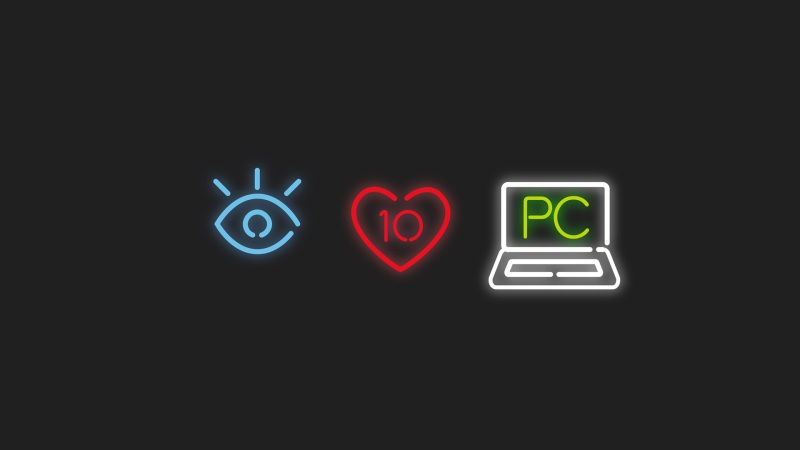Android常用数据存储方式有SharedPreferences存储数据(虽然还是属于内部存储)、文件存储(内部,外部)、SQLite数据库存储、ContentProvider存储数据、网络存储数据等几种。本篇博客主要是介绍Shared Preference的原理与使用,区分内部与外部文件存储,以及它们的使用方式。那就从清除缓存与清除数据到底清除了什么这个问题开始吧!
内部存储 InternalStorage
在Android开发中,内存 Memory、内部存储 InternalStorage、外部存储 ExternalStorage这三者有啥区别呢? 在我们打开手机设置 -> 应用管理,随便选择一个软件,然后会看到一个是清除缓存的按钮,一个清除数据的按钮,那么当点击清除缓存的时候清除的是哪里的数据?当点击清除数据的时候又是清除的哪里的数据呢? 打开Device File Explorer会看到如下目录结构:
其实在使用SharedPreferenced的时候,将数据持久化存储于本地,其实就是存在这个文件中的xml文件里,App里边的数据库文件就存储于databases文件夹中,还有我们的普通数据存储在files中,缓存文件存储在cache文件夹中,存储在这里的文件我们都称之为内部存储。
下面来说说使用内部存储的代表——SharedPreferences,SharedPreferences也是在开发中使用的比较多的一种方案,用于存放一些类似登录的配置等信息。
SharedPreferences
1、用于存放一些类似登录的配置信息 2、本质上是一个xml文件,是通过类似键值对的方式存放信息 3、位于程序私有目录中,即data/data/[packageName]/shared_prefs
SharedPreferences的操作模式 1、MODE_APPEND:追加方式存储 2、MODE_PRIVATE:私有方式存储,其他应用无法访问 3、MODE_WORLD_READABLE:可被其他应用读取 4、MODE_WORLD_WRITEABLE:可被其他应用写入
SharedPreferences使用方式:
// 取数据@Overrideprotected void onCreate(Bundle savedInstanceState) {super.onCreate(savedInstanceState);setContentView(R.layout.activity_main);etUserName = findViewById(R.id.et_username);etPassword = findViewById(R.id.et_password);SharedPreferences login_info = getSharedPreferences("login_info", MODE_PRIVATE);// 第一个参数为Key,第二个是默认值etUserName.setText(login_info.getString("user_name", ""));etPassword.setText(login_info.getString("password", ""));}// 存储据public void userLogin(View view) {String userName = etUserName.getText().toString();String password = etPassword.getText().toString();if(TextUtils.isEmpty(userName) || TextUtils.isEmpty(password)){Toast.makeText(MainActivity.this, "输入不完整", Toast.LENGTH_SHORT).show();}// 存储输入的信息// 1、拿到SharedPreference对象SharedPreferences loginInfoSP = getSharedPreferences("login_info", MODE_PRIVATE);// 2、获取Editor对象SharedPreferences.Editor editor = loginInfoSP.edit();// 3、通过Editor存储数据editor.putString("user_name", userName);editor.putString("password", password);// 3、调用提交方法boolean commit = mit();Log.i(TAG, "userLogin: commitRet = " + commit);// 校验登录结果if(!("admin".equals(userName) && "123456".equals(password))){Toast.makeText(MainActivity.this, "用户名或密码错误", Toast.LENGTH_SHORT).show();}else {Toast.makeText(MainActivity.this, "登录成功", Toast.LENGTH_SHORT).show();// TODO ...}}
所以其实不难发现,SharedPreference存取数据非常简单,存数据只需要四步,取数据只要两步。
通过查看设备上的文件也可以发现,SharedPreference本质上就是一个xml文件而已,是通过类似键值对的方式存放信息。
获得内部存储目录
Context.getFileDir(),获取/data/data/包名/files Context.getCacheDir(),获取/data/data/包名/cache,下面通过代码演示一下:
public void saveToFileDir() {File filesDir = MainActivity.this.getFilesDir();File myFileTxt = new File(filesDir, "myFile.txt");try (BufferedWriter writer = new BufferedWriter(new FileWriter(myFileTxt))){writer.write("这是内部存储文件目录的文件内容!");} catch (IOException e) {e.printStackTrace();}}public void saveToCacheDir() {File cacheDir = MainActivity.this.getCacheDir();File myCacheTxt = new File(cacheDir, "myCache.txt");try (BufferedWriter writer = new BufferedWriter(new FileWriter(myCacheTxt))){writer.write("这是内部存储缓存文件内容!");} catch (IOException e) {e.printStackTrace();}}
外部存储ExternalStorage
ExternalStorage是我们平时操作最多的,外部存储一般就是我们上面看到的storage或者mnt文件夹,不同厂家有可能不一样,请见下图:
一般来说,在storage文件夹中有一个sdcard文件夹,这个文件夹中的文件又分为两类,一类是公有目录,还有一类是私有目录,其中的公有目录有九大类,比如DCIM、DOWNLOAD等这种系统为我们创建的文件夹,私有目录就是Android这个文件夹,这个文件夹打开之后里边有一个data文件夹,打开这个data文件夹,里面有许多应用包名组成的文件夹,那些就是对应的应用程序的私有外部存储区域(Android/data/应用包名)。比如浏览器的私有外部存储空间:
下面是一个存储与读取的例子:
<?xml version="1.0" encoding="utf-8"?><LinearLayoutxmlns:android="/apk/res/android"xmlns:tools="/tools"android:layout_width="match_parent"android:layout_height="match_parent"android:padding="20dp"android:orientation="vertical"tools:context=".MainActivity"><EditTextandroid:id="@+id/et_content"android:layout_width="match_parent"android:layout_height="wrap_content"android:minLines="10" /><Buttonandroid:id="@+id/btn_save"android:onClick="save"android:layout_width="wrap_content"android:layout_height="wrap_content"android:text="保存" /><Buttonandroid:onClick="read"android:id="@+id/btn_read"android:layout_width="wrap_content"android:layout_height="wrap_content"android:text="读取" /><TextViewandroid:id="@+id/tv_show"tools:text="Content Text!"android:layout_width="match_parent"android:layout_height="wrap_content"/></LinearLayout>
MainActivity.java
public class MainActivity extends AppCompatActivity {private static final String TAG = "MainActivity";private EditText etContent;private TextView tvShow;// 申请权限请求码private static final int REQUEST_EXTERNAL_STORAGE = 1001;// 检查权限,这种写法主要是针对比较新的Android6.0及以后的版本public static void verifyStoragePermissions(Activity activity) {int writePermission = ActivityCompat.checkSelfPermission(activity, Manifest.permission.WRITE_EXTERNAL_STORAGE);int readPermission = ActivityCompat.checkSelfPermission(activity, Manifest.permission.READ_EXTERNAL_STORAGE);if (writePermission != PackageManager.PERMISSION_GRANTED|| readPermission != PackageManager.PERMISSION_GRANTED) {// 如果没有权限需要动态地去申请权限ActivityCompat.requestPermissions(activity,// 权限数组new String[]{Manifest.permission.READ_EXTERNAL_STORAGE, Manifest.permission.WRITE_EXTERNAL_STORAGE},// 权限请求码REQUEST_EXTERNAL_STORAGE);}}// 如果在申请权限的过程中需要做一些对应的处理,则在此方法中处理@Overridepublic void onRequestPermissionsResult(int requestCode, @NonNull String[] permissions, @NonNull int[] grantResults) {super.onRequestPermissionsResult(requestCode, permissions, grantResults);if(REQUEST_EXTERNAL_STORAGE == requestCode){// TODO ...}}@Overrideprotected void onCreate(Bundle savedInstanceState) {super.onCreate(savedInstanceState);setContentView(R.layout.activity_main);// 获得外部存储的目录File externalStorageDirectory = Environment.getExternalStorageDirectory();Log.i(TAG, "onCreate: externalStorageDirectory = " + externalStorageDirectory.getAbsolutePath());etContent = findViewById(R.id.et_content);tvShow = findViewById(R.id.tv_show);verifyStoragePermissions(this);}public void save(View view) {String content = etContent.getText().toString();if(TextUtils.isEmpty(content)) {Toast.makeText(MainActivity.this, "输入为空", Toast.LENGTH_SHORT).show();return;}// 判断外部存储的状态if(Environment.MEDIA_MOUNTED.equals(Environment.getExternalStorageState())){// 外部存储已挂载String absolutePath = Environment.getExternalStorageDirectory().getAbsolutePath();String descPath = absolutePath + "/input_content.txt";File descFile = new File(descPath);Log.i(TAG, "save: descFile = " + descFile.getAbsolutePath());try {BufferedWriter writer = new BufferedWriter(new FileWriter(descFile, true));writer.write(content);writer.close();Toast.makeText(MainActivity.this, "写入成功", Toast.LENGTH_SHORT).show();} catch (IOException e) {e.printStackTrace();}}else{Toast.makeText(MainActivity.this, "存储设备未挂载", Toast.LENGTH_SHORT).show();}}public void read(View view) {String absolutePath = Environment.getExternalStorageDirectory().getAbsolutePath();String descPath = absolutePath + "/input_content.txt";try {BufferedReader bufferedReader = new BufferedReader(new FileReader(new File(descPath)));String line;StringBuilder builder = new StringBuilder();while((line = bufferedReader.readLine()) != null){builder.append(line).append("n");}tvShow.setText(builder.toString());} catch (IOException e) {e.printStackTrace();}}}
manifest文件中别忘记声明权限:
<!-- 在SDCard中创建与删除文件的权限 --><uses-permission android:name="android.permission.READ_EXTERNAL_STORAGE"/><uses-permission android:name="android.permission.WRITE_EXTERNAL_STORAGE"/>
获得外部存储目录
通过Environment.getExternalStorageDirectory(),我们很容易获得外部存储的根目录,通过拼接,很容易拿到DOWNLOAD、DCIM、MUSIC、MOVIES、LOST.DIR等公有目录,如何拿到外部存储的私有目录呢?
Context.getExternalFilesDir(String type),通常用于需要长时间保存的数据,获取到SDCard/Android/data/包名/files/目录。
Context.getExternalCacheDir(),通常用于需要临时保存的数据,获取到SDCard/Android/data/包名/cache/目录。下面演示一下向私有空间和缓存空间分别存入一个文件:
// 存储一个字符串到私有外部存储空间 Downloadspublic void saveToPrivate(View view) {File externalPrivateDir = MainActivity.this.getExternalFilesDir(Environment.DIRECTORY_DOWNLOADS);File myDownloadTxt = new File(externalPrivateDir, "myDownload.txt");try {BufferedWriter writer = new BufferedWriter(new FileWriter(myDownloadTxt));writer.write("这是下载目录的文件内容!");writer.close();} catch (IOException e) {e.printStackTrace();}}// 存储一个字符串到私有外部存储空间 cachepublic void saveToCache(View view) {File externalPrivateDir = MainActivity.this.getExternalCacheDir();File myCacheTxt = new File(externalPrivateDir, "myCache.txt");try {BufferedWriter writer = new BufferedWriter(new FileWriter(myCacheTxt));writer.write("这是缓存文件内容!");writer.close();} catch (IOException e) {e.printStackTrace();}}
所以总结一下就是:要获取外部存储就公用空间就用Environment,获取外部存储私有空间就用Context对象。
清除缓存与清除数据
清除缓存
反射调用接口:PackageManager.deleteApplicationCacheFiles
它会清除以下项目:
1、清除data/data/应用包名/cache/下的所有文件
2、清除data/data/应用包名/code_cache/下的所有文件
3、清除mnt/sdcard/Android/data/应用包名/下的cache文件夹
清除数据
反射调用接口:ActivityManager.clearApplicationUserData
它会清除以下项目:
1、清除data/data/应用包名/下的所有文件和文件夹
2、清除mnt/sdcard/Android/data/应用包名
3、清除mnt/sdcard/Android/media/应用包名
4、清除应用包名对应的App所有运行时权限的授权